

发布时间:2021-07-06 11: 14: 26
Camtasia 2021新版带来的众多新功能里包括“圆角倒角”,那该怎样在这款录像编辑软件里使用这个视觉效果呢?接下来一步一步示范,以Windows系统上的Camtasia 2021版为例。
“圆角倒角”这个视觉效果可以用在很多视频场景里,这里来做一个游戏视频的真人解说小窗口。
一、准备好素材
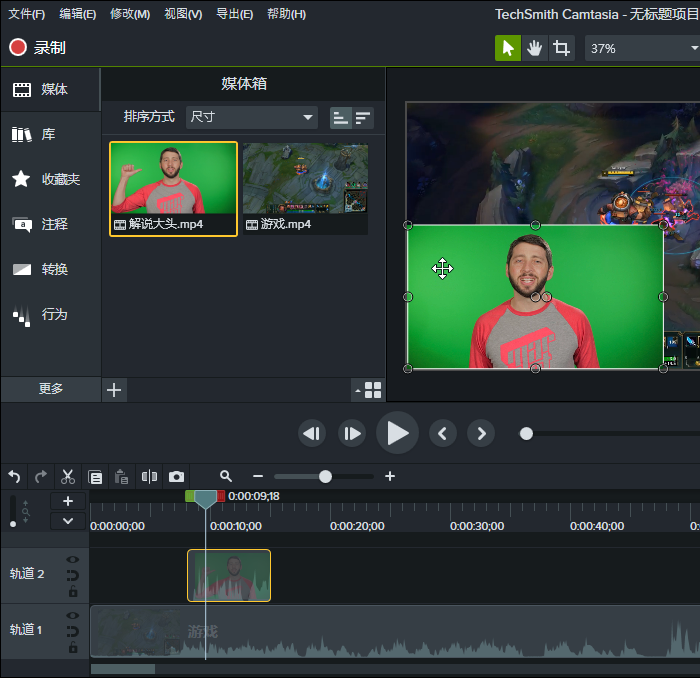
图1:在这款录像编辑软件里准备好素材
首先把素材都准备好(图1),包括作为背景的游戏录像,和用来制作小窗口的真人解说,把它们都放到轨道上,并简单调整大小,方便后面的编辑。
二、裁剪素材
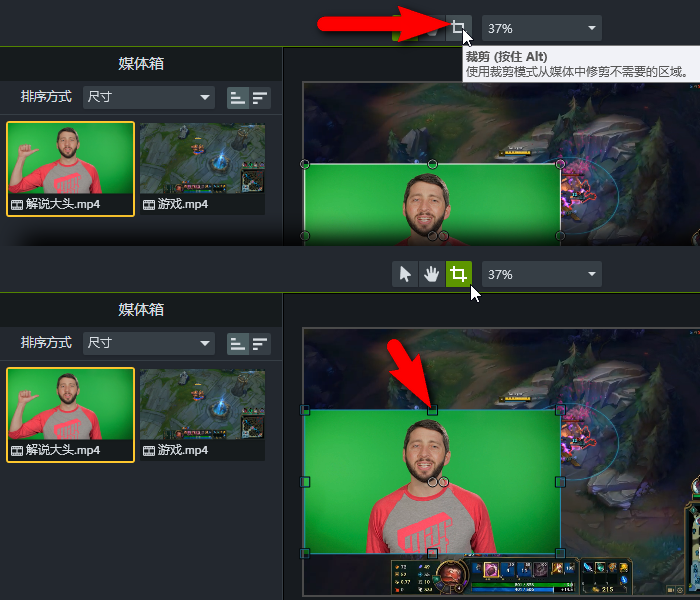
图2:“裁剪”真人解说素材
有时会需要把小窗口的视频裁剪到合适的大小,比如在这里突出真人部分:单击选中预览窗口的解说素材,然后点击上方的“裁剪”按钮(图2),拖动解说素材四周的空心方框即可进行裁剪。
三、打开“视觉效果”
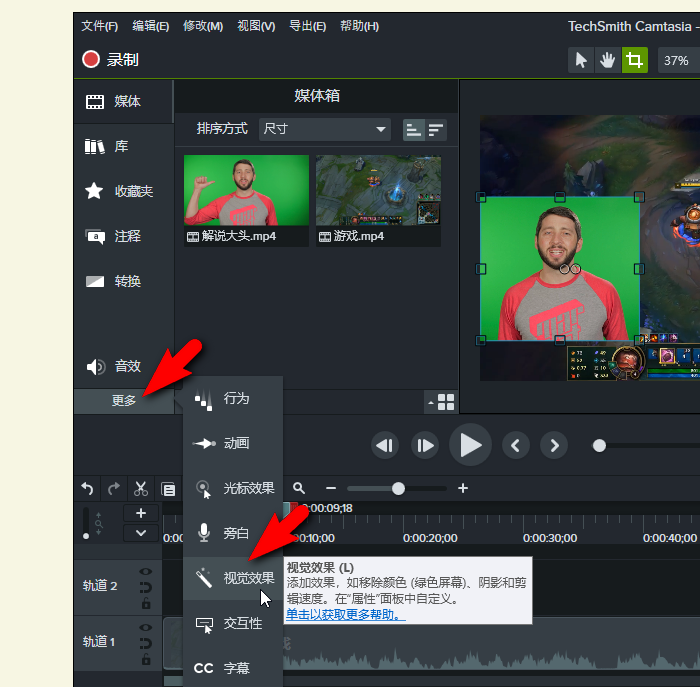
图3:左侧功能列表的“更多”菜单里选择“视觉效果”
如果“视觉效果”没有出现在这款录像编辑软件的左侧功能列表里,点击“更多”按钮(图3),在打开的菜单里选择“视觉效果”即可。
四、添加“圆角倒角”视觉效果
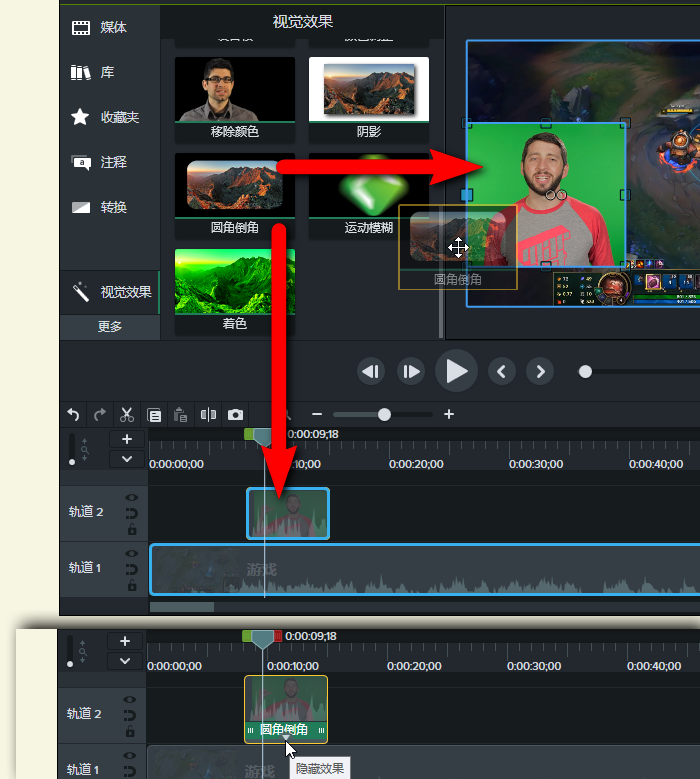
图4:把“圆角倒角”拖放到目标素材上
添加“圆角倒角”视觉效果到素材上有两种方法:
添加后,轨道上的目标素材会出现一个三角,点击显示“圆角倒角”的效果提示。
五、微调“圆角倒角”
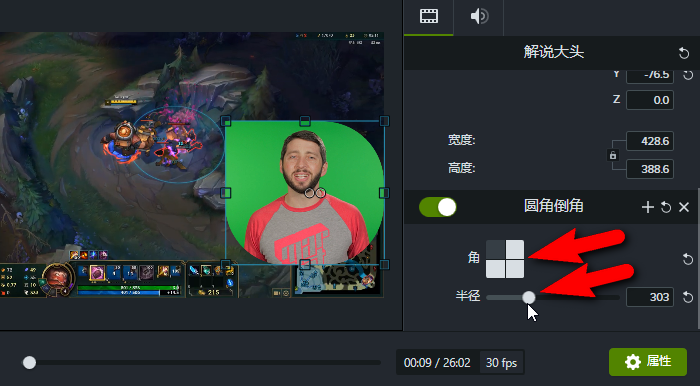
图5:这款录像编辑软件的素材属性面板
在预览区右下角点击绿色的“属性”按钮会看到“圆角倒角”的属性面板(图5),“角”这一项可以单击选择要倒哪些角,“半径”滑块可以调整倒角的幅度,点后方的圆钩可以复位这些设置。

图6:效果对比
图6是取消一处倒角和应用全部倒角的效果对比。Camtasia 2021这款录像编辑软件的操作是不是很简单?
六、小结
以上就是Camtasia 2021这款录像编辑软件的的圆角效果怎么用的全部Camtasia教程了。圆角倒角这个效果使用简单,适用的场景也很多。想要学习这款易用好用的录像编辑软件的更多技巧,敬请访问Camtasia中文网站。
作者:nano
展开阅读全文
︾